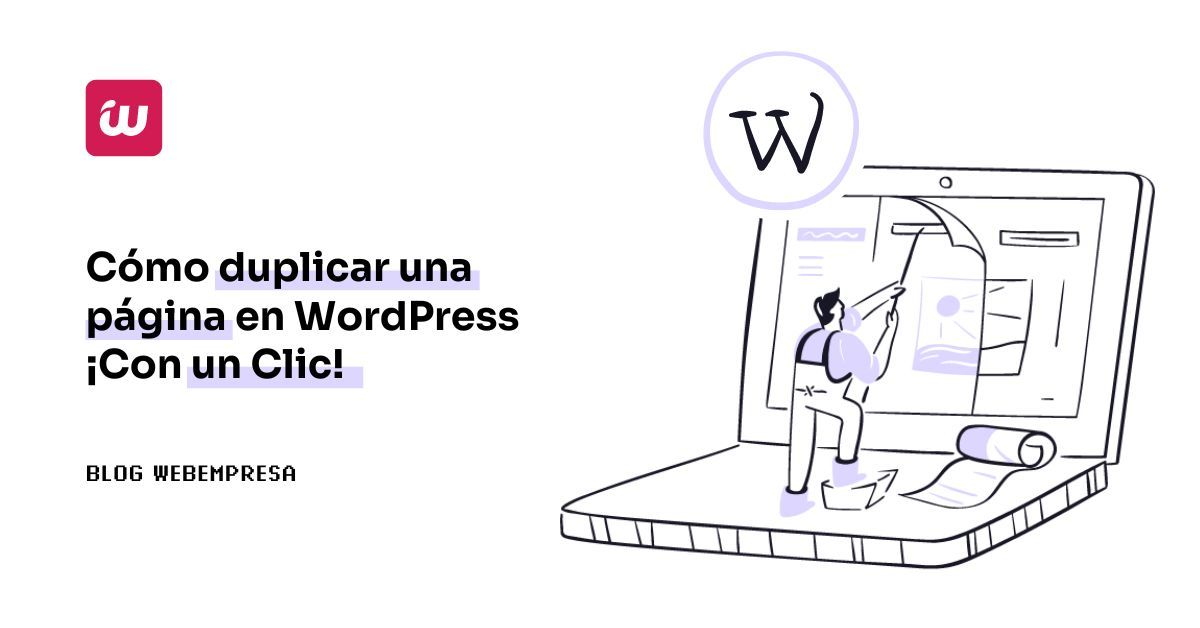
Dicen que las cosas obvias son las más fáciles de llevar a cabo, pero te voy a demostrar que no es tan cierto, no al menos en este caso en el que quiero explicarte como Duplicar páginas y post en WordPress …lo que vienen siendo “publicaciones” de tu sitio web.
Antes de seguir quiero que sepas que en este artículo quiero mostrarte cómo duplicar una página en WordPress ¡Con un Clic!, para que luego puedas ponerlo en práctica.
¿Ya trabajas con un constructor en WordPress?, ya sabes Divi Builder, Elementor o similar, si lo haces seguro que usas mucho las páginas, ¿verdad?, sí, sobre todo porque son útiles como ‘landing pages’ (páginas de aterrizaje) que se pueden personalizar y profesionalizar bastante a base de módulos y otros elementos.
Si no conoces aún el tema de Divi te animo a que pruebes el Curso de Divi 100% gratuito.
Si ahora me vas a preguntar ¿qué tiene que ver esto con duplicar?, te diré que mucho. Imagínate que usas Divi, como yo, y te has currado una página de aterrizaje con muchas cosas, es lo normal, y de repente quieres hacer un Test A-B para ver si con otra versión de la misma página obtendrías más conversiones, vale, y ahora ¿cómo la duplicas?, porque no hay texto que copiar….
Pues hasta esta encrucijada llegué yo y me molestó un poco que WordPress te permita crear post o páginas, eliminarlos o dejarlos como borradores, pero ¿que pasa con el duplicado de entradas o páginas?.
Les pregunto a los que pensaron en el editor para el dashboard de WordPress, si ellos escriben muchos post, o si han pensado en la usabilidad y en lo bueno que es que haya funcionalidades que no tengamos que implementarlas a base de plugins, …que luego viene Stephan y nos dice que tenemos muchos plugins!! (ツ)
Tabla de contenidos
Vídeo sobre duplicar página en WordPress
En el siguiente vídeo te muestro cómo puedes duplicar entradas y páginas en WordPress utilizando plugins, y con el método manual tradicional.
Plugins para duplicar páginas en WordPress
Por suerte los socorridos plugins una vez más te ayudan a duplicar páginas en WordPress, y algunos de manera muy eficiente y rápida.
Este artículo lo maqueté clonando la estructura de otro artículo anterior que había escrito, lo que sin duda es un ahorro de tiempo y me permite reaprovechar secciones, filas y módulos, en el caso de Divi, que hacerlos de cero sería más “tedioso” y me llevaría bastante más tiempo.
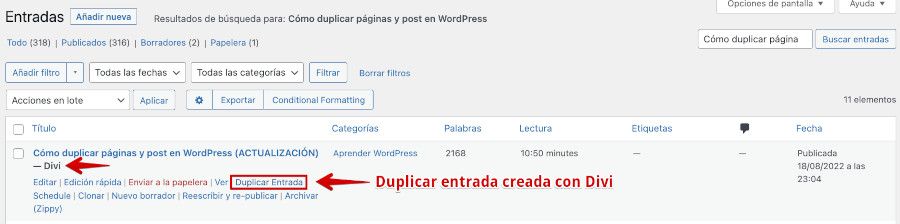
Por eso, como yo le saco partido a lo de exportar, duplicar o clonar entradas o páginas de WordPress, con builder o sin él, quiero compartir contigo algunos que he usado y sigo utilizando y otros que he probado y me han dado buenos resultados.
Te destaco con más detalle los que mejor me funcionan y al final de este bloque una lista breve de otros que puedes animarte a probar.
Post Duplicator
Este plugin realiza un duplicado exacto de una publicación seleccionada, es decir, sirve para duplicar entradas en WordPress. Soporta CPT (custom post types) o tipos de publicaciones personalizadas, junto con taxonomías personalizadas y campos personalizados.
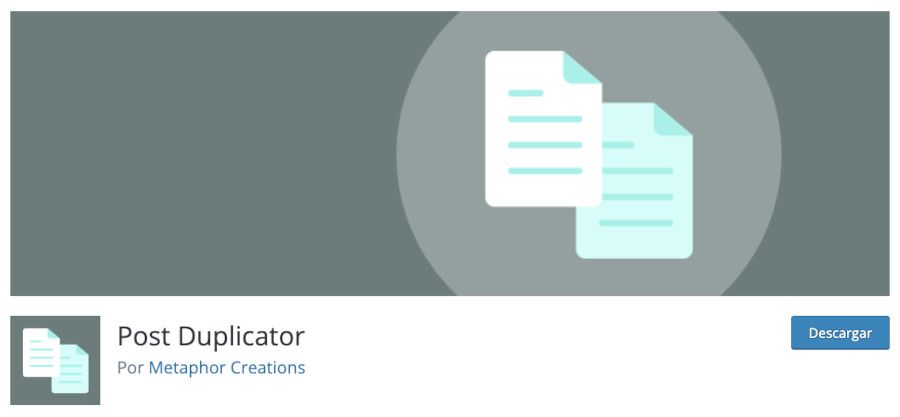
Incluye un texto/botón que con un simple clic te permite duplicar una página o entrada en WordPress, en pocos segundos, obteniendo una “copia” igual que el original, pero en modo “borrador” y con el slug modificado para que no entre en conflicto con la publicación original.
Merece la pena probarlo, por su sencillez y lo rápido que duplica el contenido deseado.

Duplicate Post Page Menu & Custom Post Type
Este plugin te sirve para duplicar Páginas en WordPress, aunque podrás duplicar entradas, Menús y también duplicar CPT (custom post type), las veces que sea necesario, posicionándolos justo debajo de la publicación duplicada para que sea fácil su seguimiento y no al principio de la lista de Entradas, Páginas, etc.
Realiza múltiples duplicados de la misma publicación con un clic de ratón.
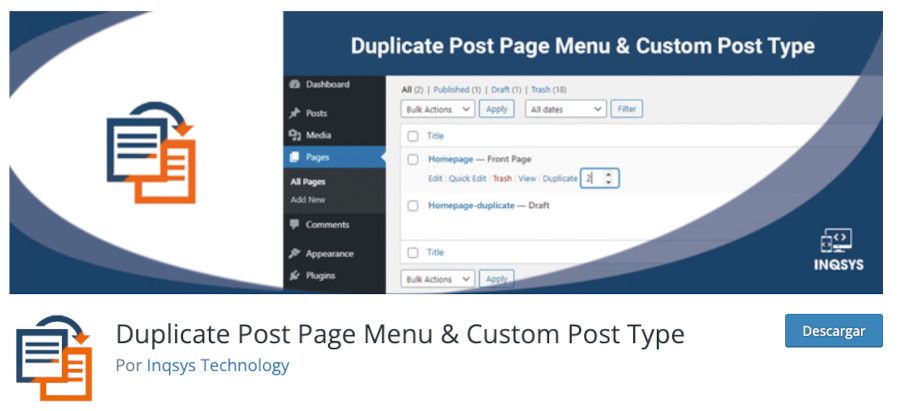
Dentro de las opciones contextuales de cada publicación se muestra el texto/botón Duplicate [1] que permite indicar en el cuadro numérico la cantidad de duplicados que queremos hacer del contenido inicial, de manera que si necesitamos 5 duplicados, en lugar de repetir la acción 5 veces, con indicarle el número de duplicados que necesitamos, en una única acción se aplicarán las 5 copias exactas del contenido.
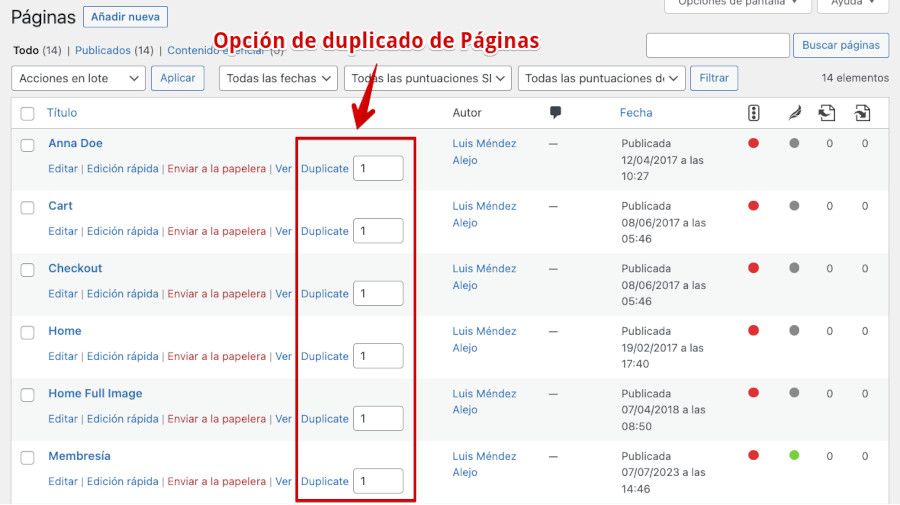
El plugin añade el sufijo -duplicate-1 al título de cada nuevo ítem duplicado, de forma progresiva -duplicate-2, etc., y lo mismo hace con el slug de la publicación, de forma que puedas diferenciar cada una de ellas hasta que decidas editarlas para cambiar los títulos y los slug por los que correspondan.
Es muy sencillo de configurar desde Ajustes > Duplicate para habilitar o deshabilitar la publicación específica en la que quieres que se muestre u oculte el botón Duplicate contextual.
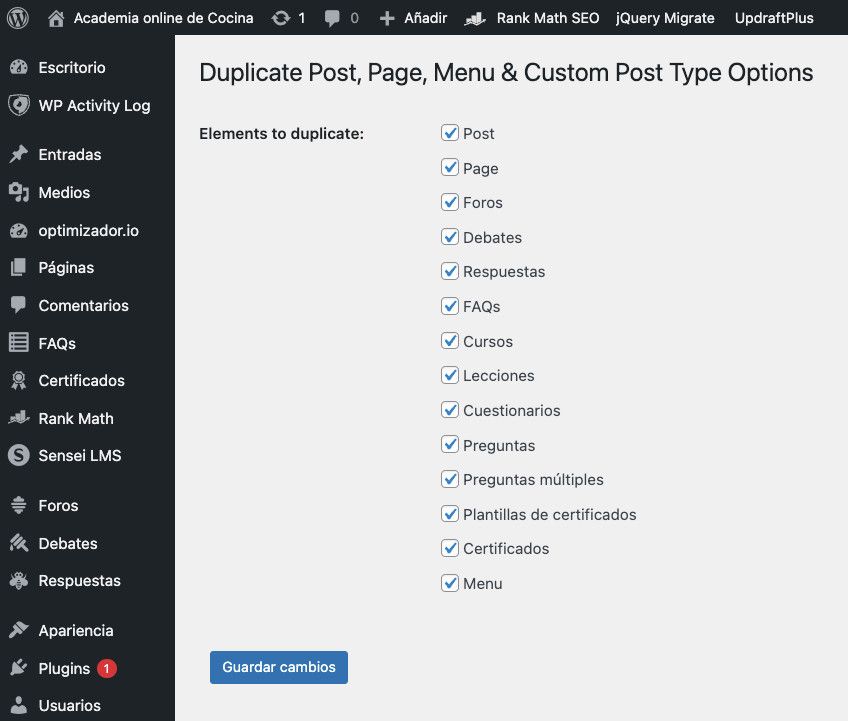
En la siguiente animación puedes ver lo sencillo que es duplicar una Página haciendo 3 copias de la misma, numeradas, para poder luego editarlas de forma individual.

Yoast Duplicate Post
Con este plugin vas a poder clonar publicaciones de cualquier tipo o copiarlas en nuevos borradores para su posterior edición.
En Editar entradas o Editar páginas, puedes hacer clic en el enlace Clonar, debajo del título de la entrada o página, para crear inmediatamente una copia y volver al listado de publicaciones.
El plugin tiene también configuraciones para personalizar su comportamiento y restringir su uso a ciertos roles o tipos de publicación.
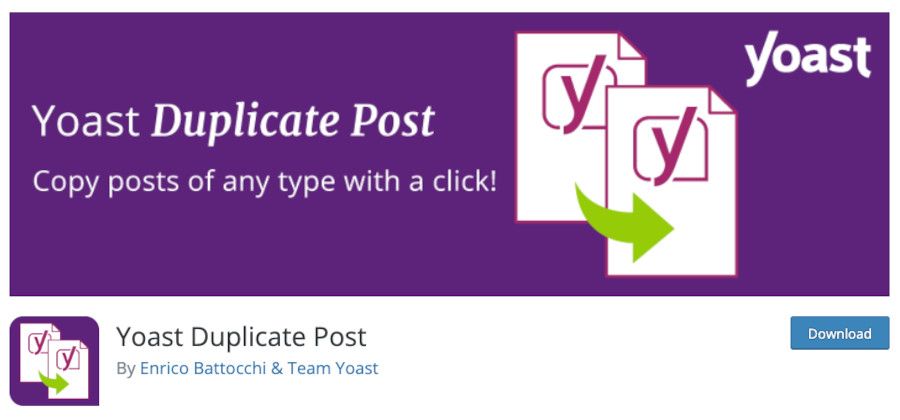
Revisa las configuraciones del plugin desde Ajustes > Duplicate Post para explorar las opciones de sufijo y prefijo para las publicaciones a duplicar, así como la activación o desactivación de esta funcionalidad en determinado tipo de publicaciones de tu sitio web.
Desde la pestaña Permisos de las configuraciones del plugin puedes establecer que tipo de usuarios (roles) pueden duplicar contenidos de tu sitio web, si tienen acceso al panel de control para gestionar contenidos.
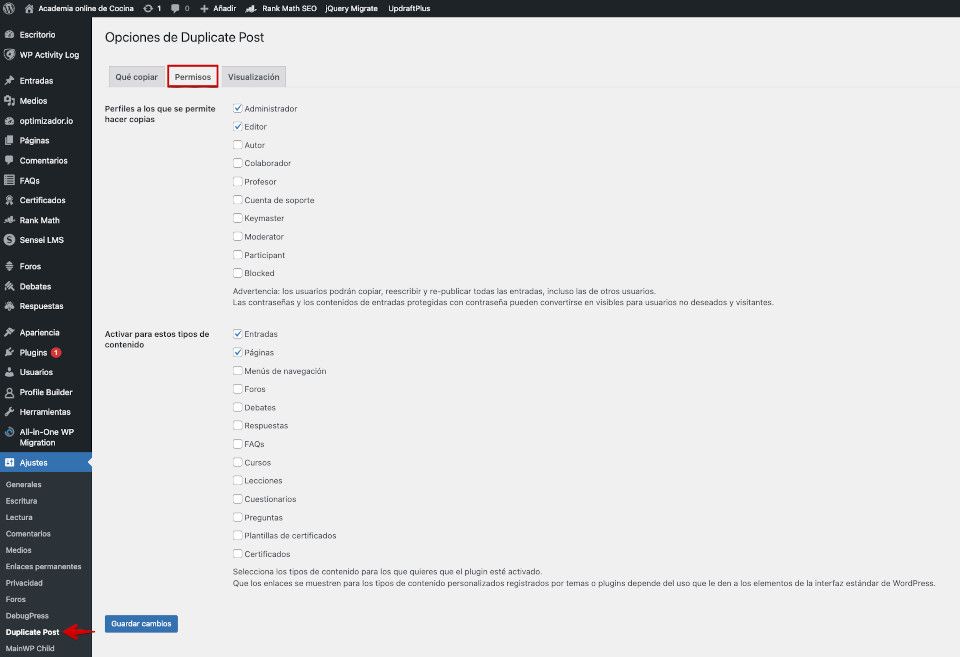
Al acceder a Páginas o Entradas, debajo de cada publicación, en el menú contextual que aparece al pasar el ratón por cada ítem verás las opciones Clonar | Nuevo borrador | Reescribir y re-publicar con las que podrás realizar las acciones indicadas.
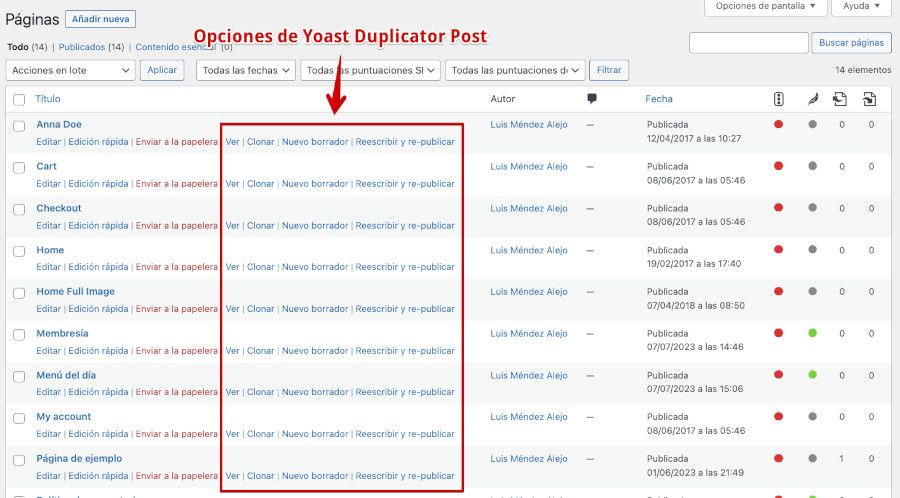
Duplicar contenidos con este plugin es sumamente sencillo y su potencial, con respecto a otros plugins, está en la cantidad de opciones que ofrece teniendo en cuenta que es gratuito.

Otros plugins de duplicado de Post y Páginas en WordPress
Otros plugins para duplicar o clonar contenidos de tu sitio WordPress que puedes evaluar, por si te interesan.
- Duplicate Page: Ver plugin – Duplica páginas y entradas con un solo clic.
- Duplicate Post: Ver plugin – Duplica páginas para agilizar el trabajo utilizando nuevamente elementos que usas frecuentemente (por ejemplo, párrafos de texto, imágenes, video, imagen destacada, etc.)
- Duplicate Page or Post: Ver plugin – Duplica Entradas o Páginas, gestiona sufijo y prefijo de la publicación duplicada, etc.
- WP Post Page Clone: Ver plugin – Duplica fácilmente Entradas o Páginas.
- WP Duplicate Page: Ver plugin – Duplica contenidos, designa que roles pueden duplicar, personaliza el botón de duplicar, etc.
Y si lo que necesitas por ejemplo es duplicar Productos de tu tienda WooCommerce aquí te dejo alguna opción para ello:
- WooCommerce Easy Duplicate Product: Ver plugin – Duplica productos de WooCommerce, también acciones en lote para muchos productos.
- Duplicate Variations for WooCommerce: Ver plugin – Duplica las variaciones de productos de WooCommerce con todas sus propiedades disponibles, incluido el precio, la imagen de variación y el SKU con un solo clic.
Hay muchos otros plugins, incluso de pago (comerciales) que realizan este tipo de tareas de forma bastante eficiente y que a poco que explores los irás encontrando, al final, de lo que se trata es que si te gusta uno y hace justo lo que necesitas ¡lo uses!
Duplicar contenidos en Divi
¿Trabajas con constructores visuales en WordPress? ya te imagino intentando duplicar una página que está construida con Divi o cualquier otro personalizador y que está compuesta posiblemente por numerosos elementos, cada cual con su particular configuración y personalización y tú queriendo crear una variante de esa página para evaluar la conversión, vamos, el típico Test A/B.
Con el plugin Duplicate Post vas a poder duplicar este tipo de landings o páginas personalizadas de forma muy sencilla y rápida sin que la página que está en producción (publicada) se vea afectada por la copia y los cambios o variaciones que hagas en la página.
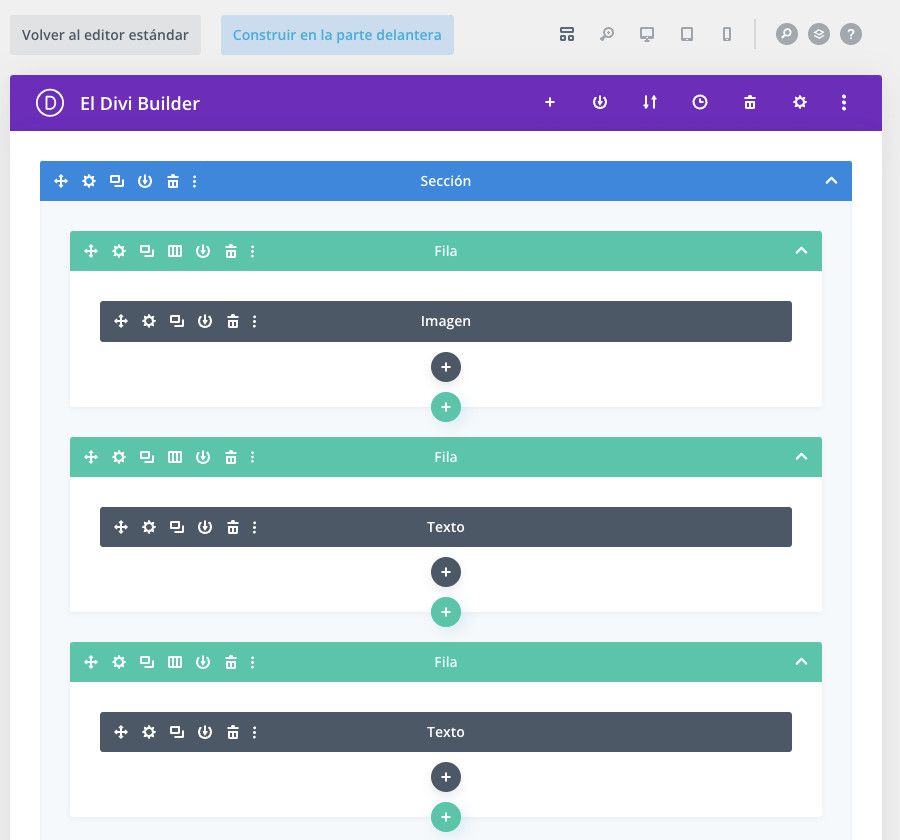
Y ahora ve tú y me cuentas cómo te pones a duplicar una página construida con Divi Builder u otro constructor que tenga muchos elementos internos, formularios, CTA y demás parafernalias ¡sin sufrir en el proceso!
Duplicando una página creada o gestionada con un constructor, podrás tener tantas variaciones como quieras para probar como funcionarían en tu sitio web. Ya sabes, para probar conversiones.
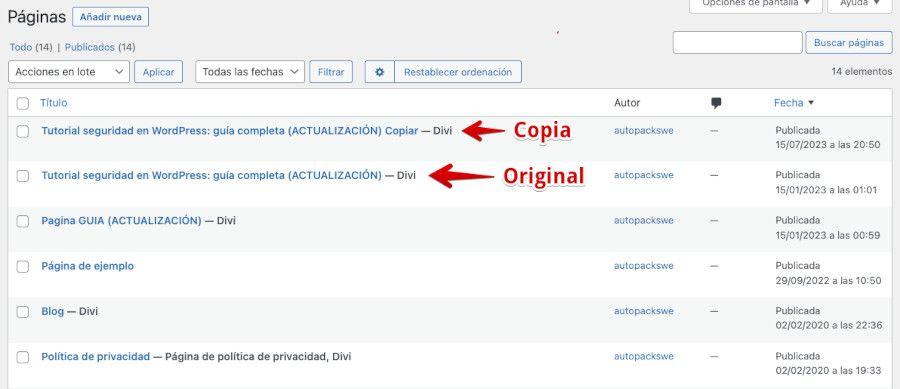
Para Páginas y Entradas creadas con Divi también podrías “duplicarlas” o hacer una copia exacta de ellas editando la página original, exportando a formato JSON la página y luego creando una página nueva con Divi e importando el archivo JSON para obtener los mismos contenidos que la página original, sin utilizar plugins en este proceso. 😉
Cómo duplicar páginas en WordPress
Pongo como ejemplo el duplicar una página en WordPress para hacer un Test A/B o para hacer cambios y/o variaciones sin perder lo que tenías por defecto, que se supone está publicado y es lo que actualmente ven los visitantes.
Accede al dashboard y ve a Páginas o Entradas, según lo que quieras clonar.
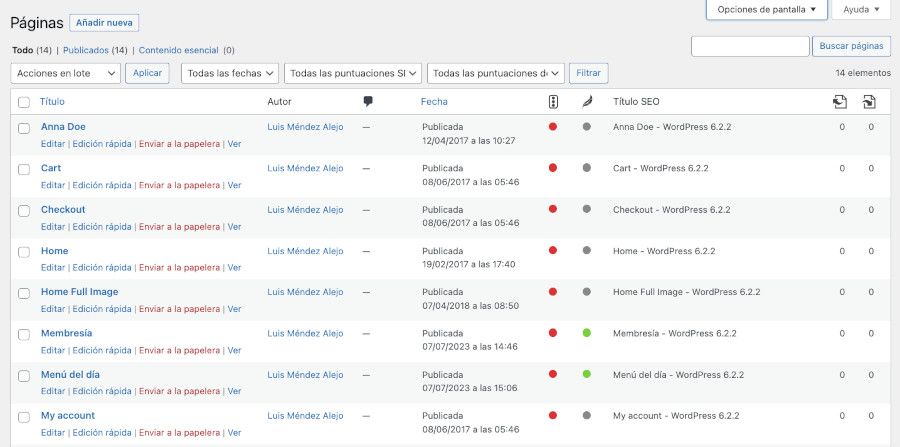
Parto del escenario de que tienes instalado y activo el plugin Yoast Duplicate Post o similar, para que puedas hacer una copia exacta de la página deseada.
En Editar páginas, (por ejemplo) puedes hacer clic en el texto con enlace Clonar (Duplicar, Copiar, etc.) debajo del título de la página. Esto creará inmediatamente una copia y volverás a la lista de páginas.

En Editar páginas puedes hacer clic en el texto con enlace Editar debajo del título de la página.
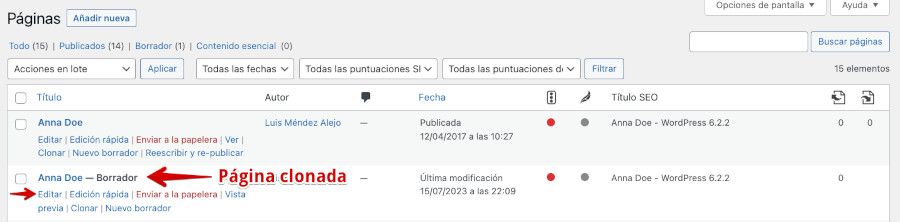
En la pantalla de edición posterior, puedes hacer clic en Copiar en un borrador nuevo (Copy to a new draft) si deseas obtener otra copia de esta copia.
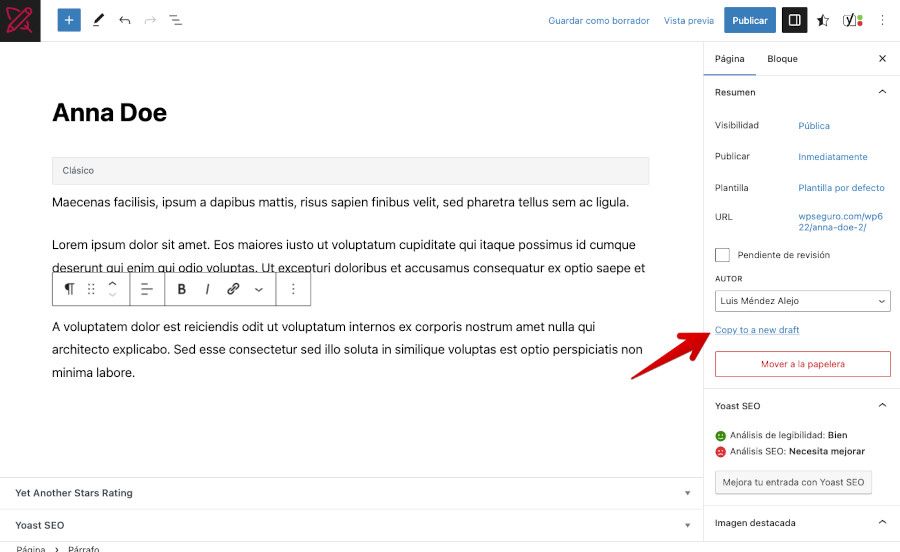
Como verás, opciones para tener copias rápidas de entradas o páginas no te van a faltar.
Duplicar página o entradas en WordPress sin plugins
Existen algunas formas de duplicar páginas y entradas en WordPress sin necesidad de utilizar plugins que puedes probar para obtener copias de publicaciones, tal como te expliqué también para el caso de Divi y el formato JSON.
Para duplicar una página sin usar plugins:
- Inicia sesión en el panel de administración de WordPress y ve a la sección de Páginas.
- Busca la página que deseas duplicar y edítala.
- Copia todo el contenido de la página (texto, imágenes, etc.). Puedes seleccionar todo y copiarlo o hacer clic derecho y elegir “Copiar”.
- Vuelve al menú de Páginas y haz clic en Añadir Nueva.
- En la nueva página pega el contenido que copiaste en el paso 3.
- Actualiza el título y el enlace permanente permalink de la nueva página para diferenciarla.
- Publica la página duplicada.
Para duplicar una entrada sin usar plugins:
- Ve a la sección Entradas del panel de administración de WordPress.
- Abre la entrada a duplicar y copia todo su contenido.
- Vuelve a la lista de Entradas y haz clic en Añadir Nueva.
- Pega el contenido copiado en la nueva entrada.
- Actualiza el título y el enlace permanente permalink de la nueva entrada para diferenciarla.
- Publica la entrada duplicada.
Por obvio que te parezca este proceso, son much@s l@s usuari@s que preguntan constantemente ¿cómo se duplica una entrada o página en WordPress? y piensan que hay que recurrir a plugins obligatoriamente siempre para poder hacerlo.
Con este sencillo método, clásico donde los haya, puedes duplicar fácilmente páginas y entradas en WordPress sin necesidad de utilizar plugins externos, solo con funciones nativas del CMS.
Conclusiones
Es cierto que en estos años WordPress ha evolucionado una barbaridad, para mejor, y lejos quedan aquellas versiones en las que el contenido estaba muy separado del diseño y su convivencia estaba aún cogida con pinzas.
Actualmente hay una plena fusión entre el diseño y los contenidos a los que este sirve, siendo posible crear diseños completamente independientes del Tema WordPress del sitio web. No obstante, sigue llevando tiempo y esfuerzo el diseñar y construir páginas individuales (landing pages en WordPress), por lo que tener la opción de duplicar página de WordPress o elementos de diseño individuales o páginas enteras es un gran ahorro de tiempo.
Esto está plenamente extendido a page builders de WordPress como Divi u otros y facilita mucho la creación y escalado de páginas de aterrizaje para diferentes áreas de una misma empresa o proyecto, partiendo de una idea base que sirve de estructura, y que además unifica los colores y la marca.
A partir de ahora, cuando quieras clonar Entradas, y principalmente Páginas, te acordarás de este artículo y podrás llevar a cabo la tarea de clonar (duplicar) elementos de tu web WordPress sin que se acabe convirtiendo en una tediosa tarea.
Y tú, ¿clonas con Duplicate Post o eres de los que siguen haciéndolo todo de forma manual a la antigua usanza?
¿Te ha resultado útil este artículo?

Miembro del equipo de soporte técnico de Webempresa.
Coordinador de contenidos en el Blog y en Youtube.
Soporte técnico en CiberProtector. Teacher en Webempresa University










